分区助手如何把一个分区拆成2个分区?
[摘要]分区助手是一个简单易用、多功能的免费磁盘分区管理软件,它可以无损数据地调整分区大小,进行移动分区位置、复制分区、复制磁盘等操作。本站提供下载,欢迎访问!
方法步骤
1.首先在PC下载网搜索下载分区助...
分区助手是一个简单易用、多功能的免费磁盘分区管理软件,它可以无损数据地调整分区大小,进行移动分区位置、复制分区、复制磁盘等操作。本站提供下载,欢迎访问!
方法步骤
1.首先在PC下载网搜索下载分区助手软件,小编已经为大家准备好,点击下载即可。
2.分区助手是一款非常好用的分区软件,用户能够通过分区助手快速的进行磁盘的分区,还能调整每一个分区的大小,将多余的空间放到需要的地方,今天小编就教大家如何将一个大分区变成两个或者多个小分区。

3.我们打开软件,可以看到磁盘中只有一个分区,除了系统盘分区之后就再也没有其他分区了,我们在这个分区上点击右键,然后选择切割分区。
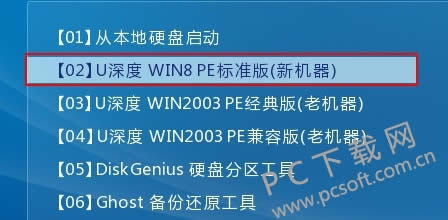
4.然后在打开的切割分区窗口中我们可以调整中间的按钮,来调整修改后的分区大小,我们还可以直接在下面输入想要调整的大小,另一半将会自动计算。

5.操作完成之后我们回到主界面上,点击里面的提交,软件将会弹出一个确认窗口,我们在里面确认操作无误的话,点击执行即可开始。
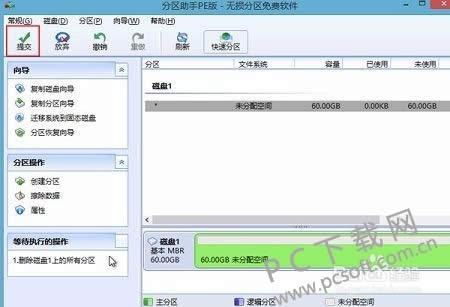
小编总结
上述操作完成之后,电脑将会重启,用户耐心等待完成操作即可,中间不需要操作,也不要强制重启或者断电,否则可能会导致硬盘的文件丢失。
学习教程快速掌握从入门到精通的电脑知识
……